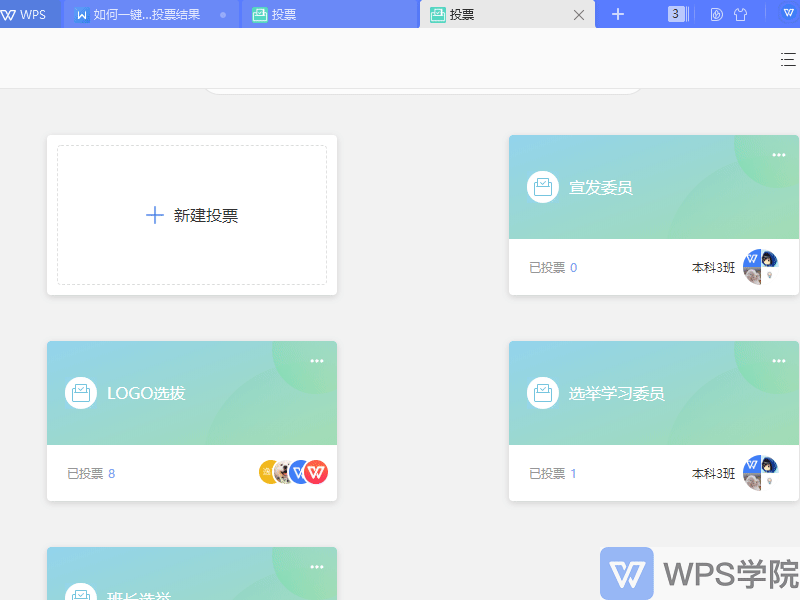如何利用WPS教育版创建校园投票活动
在教学工作中,老师为了更好的统计情况,常常组织投票活动。
那如何使用WPS Office校园版的投票功能,一键快速创建投票活动呢?

■打开WPS Office校园版,点击下方应用-教育专区-投票。
此时弹出投票创建面板。
点击“新建投票”即可发起投票,输入投票标题、投票选项、投票类型。
也可以选择公开投票或者匿名投票,以及截止时间。
输入以上必填信息后,可以选择发布给班级云团队或者以链接方式发布。
这样就可以一键快速创建投票活动啦。
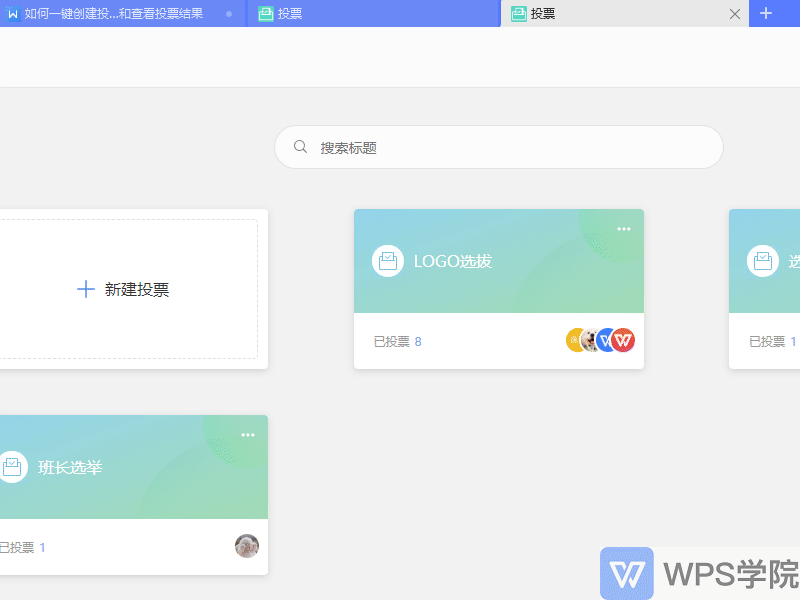
■那如何查看投票结果呢?
打开WPS Office校园版,点击下方应用-教育专区-投票。
选择想要结果的活动,这样就能看到该活动的投票结果啦。
点击投票选项右侧的倒三角,还可以查看投票人,是不是很方便呢?